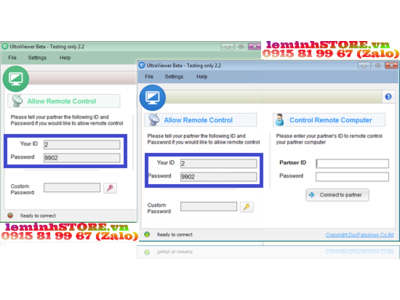Tổng hợp các phần mềm 100% hữu ích để kiểm tra Laptop cũ trước khi quyết định mua
Để người dùng lựa chọn được một chiếc Laptop/Máy tính hoạt động là niềm vui.
và cũng tạo dựng uy tín cho shop Laptop cũ Đà Nẵng - leminhSTORE.
"Nên mọi người tham khảo qua bài viết của shop, sẽ rất hữu ích cho bạn khi đi mua máy."
>>> Kinh nghiệm mua laptop cũ
>>> Top 10 địa chỉ bán Laptop Cũ Uy Tín tại Đà Nẵng >> luôn được người dùng đánh giá vị trí #1.
https://danangaz.com/cua-hang-da-nang/dia-diem-ban-laptop-cu-tai-da-nang
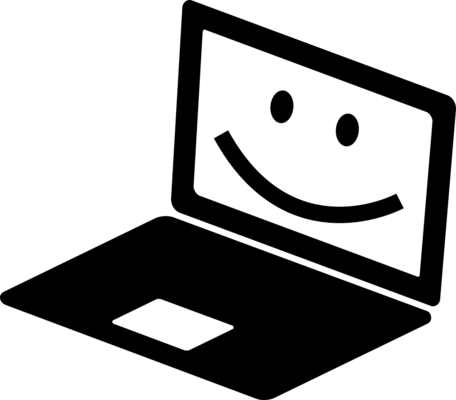
HỮU ÍCH 100% KHI BẠN CẦN TÌM MUA CHO MÌNH CHIẾC LAPTOP CŨ VỪA Ý


Việc chọn mua laptop cũ cũng có nhiều nguyên nhân, có thể ngân sách bạn hạn hẹp chỉ khoảng vài triệu khiến bạn khó có thể chọn được laptop ưng ý, hoặc có thể bạn có nhu cầu mua laptop có cấu hình cao, mới tương đối và giá mềm.
Có nhiều loại Cấu hình khủng mà giá lại vô cùng phải chăng, hãy tưởng tượng rằng chỉ với 5 triệu đồng, bạn có thể sắm cho mình một chiếc laptop cấu hình lên đến core i5, thậm chí i7 trong khi với cùng số tiền đó, bạn rất khó để có thể mua được cho mình một chiếc laptop mới có cấu hình thấp trong siêu thị.
Xem thêm: test laptop
Tuy nhiên, để mua được một chiếc laptop cũ “ngon, bổ, rẻ” cũng không hề dễ dàng, ngoài việc lựa chọn cấu hình phù hợp, bạn cũng cần phải kiểm tra thật kỹ chiếc máy của mình sẽ mua nếu như không muốn mua phải hàng nhái hay hàng dựng.
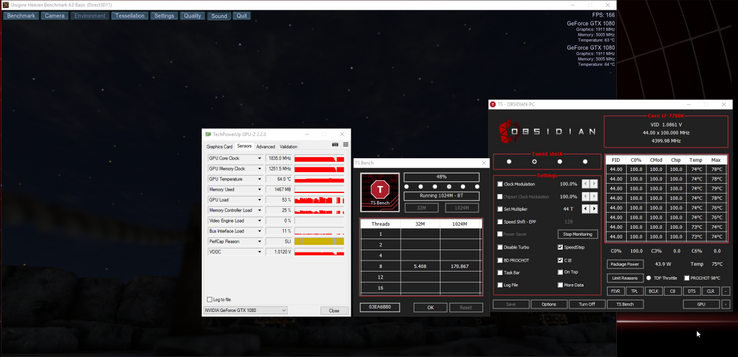
Nhằm giúp các bạn có thể lựa chọn cho mình được chiếc máy như ý, leminhSTORE.vn đã tổng hợp lại tất cả các phần mềm để kiểm tra laptop trước khi mua, những phần mềm này sẽ cho bạn biết các thông tin về phần cứng của máy cũng như tình trạng của máy, từ đó có thể rút ra kết luận nên mua hay không.
hướng dẫn chi tiết cách kiểm tra Laptop

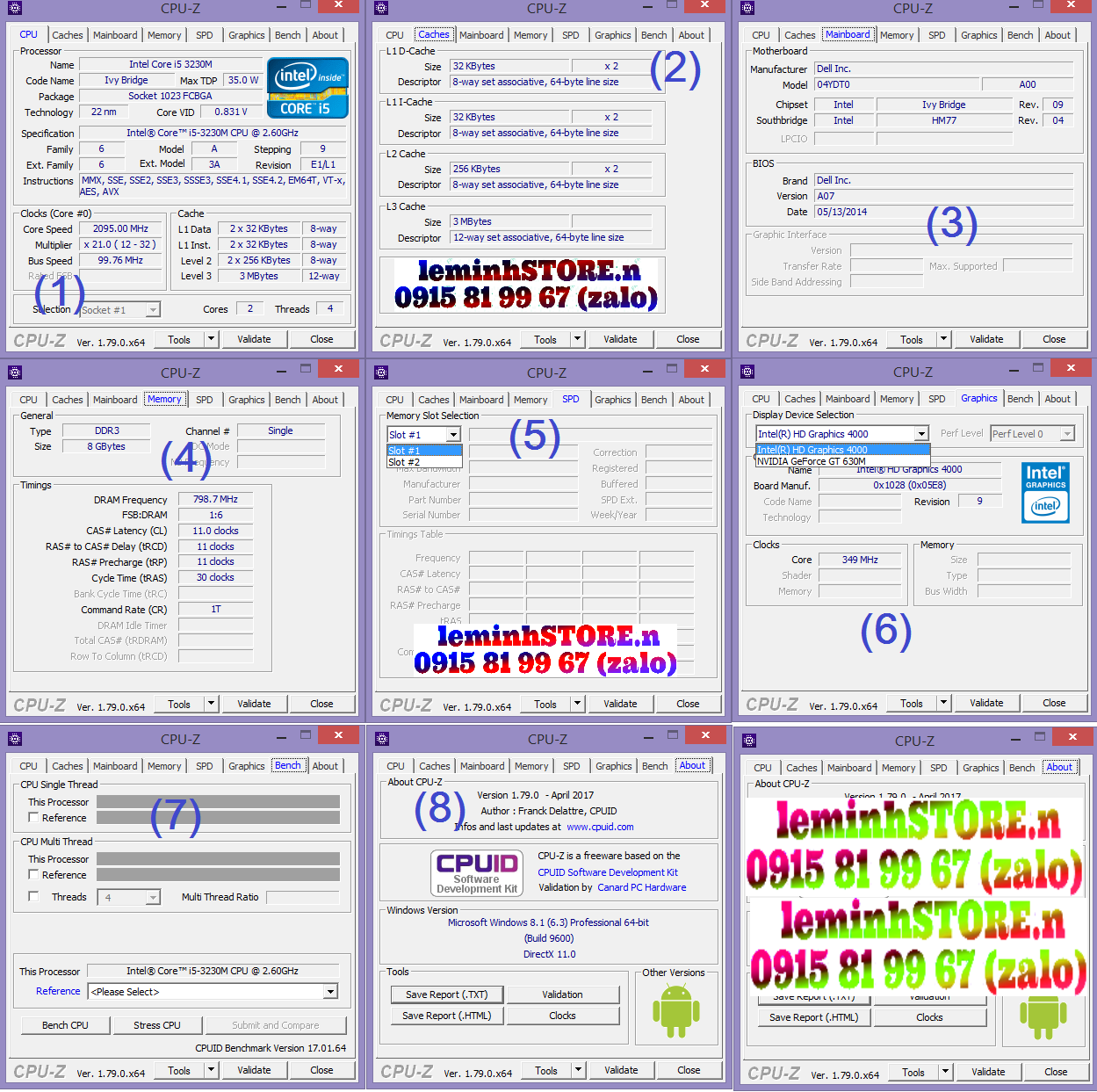
✅ Phần mềm xem thông số máy tính CPU-Z
Đây là phần mềm quá đỗi quen thuộc với tất cả các bạn nào có chút kiến thức về máy tính, CPU-Z giúp bạn xem được tên nhà sản xuất, dòng chipset, socket, các thông số về tốc độ, bus, cache, có bao nhiêu core … nhờ đó bạn có thể kiểm tra được các thông tin về chipset của mình và biết được máy đang chạy ở chế độ overclock hay không, … Cùng với đó là các thông tin về RAM, mainbroad giúp bạn đối chiếu thông tin với người bán.
// Với Thẻ CPU
CPU sẽ cung cấp các thông tin CPU khá chi tiết giúp bạn có thể nắm bắt được thông số cơ bản bao gồm tên bộ vi xử lý, nguồn, các package, công nghệ, thông tin kỹ thuật, model, cache, bus, tốc độ luồng,...
// Thẻ Caches: cho phép bạn kiểm tra bộ nhớ Cache của hệ thống bao gồm dung lượng của bộ nhớ, phân tích theo từng cấp độ, thông tin đặc tả (Descriptor) và thuộc tính (Features).
// Thẻ Mainboard:cung cấp cho bạn các thông tin bao gồm tên nhà sản xuất, model, chipset và các cầu nối, bộ cảm biến, BIOS,... Bạn có thể sử dụng các thông số này để thay đổi hoặc tiến hành nâng cấp các phần cứng khác như CPU, Quạt, Ram,...
// Thẻ Memory: Cho biết dung lượng ram đang sử dụng cũng như các thông số liên quan như BUS,...
// Type: loại ram mà máy bạn đang sử dụng
+ Size: dung lượng ram của máy bạn
+ Channels #: Số lượng ram cắm trên máy Single hoặc Dual hoặc Triple...
+ Frequency: tốc độ chuẩn của ram
// Thẻ SPD: giúp bạn có thể kiểm tra được cụ thể bộ nhớ RAM của mình bao gồm loại RAM, thông số Bus, so sánh bảng Timing,...
// Thẻ Graphics: Các thông tin về card màn hình Onboard hoặc Card đồ hoạ rời sẽ hiện thị bao gồm: tên bộ xử lý đồ họa, tên mã, mã duyệt, công nghệ, xung nhịp, bộ nhớ,...
// Thẻ About: Chứa các thông tin của nhà phát triển phần mềm CPU-Z Portable.
Ngoài việc kiểm tra phần cứng máy tính với CPU Z thì bạn có thể kiểm tra nhiệt độ quạt cpu để xem nhiệt độ cpu đã phù hợp hay chưa cũng như biết cách khắc phục khi nhiệt độ cpu quá cao.
Bạn có thể tải phần mềm bản chính thức tại đây:
// https://www.cpuid.com/softwares/cpu-z.html
✅ Phần mềm kiểm tra ổ cứng máy tính CrystalDiskInfo
// Phần mềm chuyên nghiệp để kiểm tra tình trạng ổ cứng của máy tính, bạn có thể biết được tên, nhà sản xuất, tốc độ vòng quay, loại ổ cứng (HDD hay SSD) và quan trọng nhất là tình trạng hư hỏng của ổ cứng (bad) và nhiệt độ hiện tại. Như hình dưới là phần mềm đang kiểm tra ổ cứng trên laptop Lenovo Thinkpad T450
![[CrystalDiskInfo]](https://drive.gianhangvn.com/image/kiem-tra-o-cung-bang-phan-mem-hard-disk-sentinel-705250j17102.jpg)
✅ CrystalDiskInfo cung cấp các thông tin sau khi hoạt động kiểm tra ổ cứng của bạn cho các kết quả trả về một trong bốn trạng thái sau:
+ Good - hiển thị nền xanh: Đĩa còn tốt.
+ Caution - hiển thị nền vàng: Đĩa có lỗi
+ Bad - hiển thị nền đỏ : Thông báo đĩa gặp lỗi nặng như đầu đọc, motor bị mòn, bề mặt đĩa bị trầy xước, ...bạn cần thay thế đĩa ngay.
+ Gray - hiển thị nền xám : Không xác định được lỗi.
Với công cụ dò tìm, kỹ thuật tự kiểm tra, phân tích và báo cáo vấn đề xảy ra có thể làm đĩa ngừng hoạt động, CrystalDiskInfo sẽ đưa ra thông báo cho người dùng kịp thời.
✅ Một số tính năng chính của phần mềm CrystalDiskInfo:
- Hỗ trợ dò tìm và kiểm tra lỗi xảy ra trên đĩa cứng của máy tính.
- Kiểm tra nhanh chóng, chính xác và kịp thời.
- Hiển thị thông báo các trạng thái có thể của đĩa cứng.
- Phần mềm dễ sử dụng, đơn giản, không gây khó khăn cho bạn.
Bạn có thể download phần mềm CrystalDiskInfo tại đây: https://crystalmark.info/en/software/crystaldiskinfo/
Lời khuyên: Phần mềm chẳng qua là công cụ hỗ trợ để kiểm tra, bạn cần phải kiểm tra thực tế mới chính sác 100% bạn nhé.
✅ Phần mềm kiểm tra màn hình máy tính Dead pixel Buddy
Đây là phần mềm kiểm tra điểm chết trên màn hình máy tính, với những hình ảnh thông thường thì khó mà người dùng có thể nhìn được thấy điểm chết trên màn hình laptop, vì vậy, phần mềm sẽ chuyển màn hình về từng màu cơ bản để bạn kiểm tra xem có điểm màu nào không giống như màu của màn hay không, từ đó có thể xem màn có điểm chết hay không. Phần mềm này có thể kiểm tra được trên tất cả các màn hình, từ laptop đến máy bàn, các sử dụng cũng rất đơn giản, bạn chỉ cần bật phần mềm lên, chọn từng màu muốn hiển thị và nhìn xem có điểm chết trên màn hình hay không là được.
![]()
Bạn có thể tải phần mềm Dead pixel Buddy tại đây: https://deadpixelbuddy.com/
✅ Phần mềm kiểm tra pin laptop PassMark BatteryMon
Phần mềm này sẽ giúp bạn kiểm tra toàn bộ thông số pin laptop, với giao diện đơn giản và dễ sử dụng, bạn chỉ cần tải về máy và bật lên là xong, không cần phải cài đặt gì cả. (laptop cũ đà nẵng giá rẻ)
Những thông tin về pin mà phần mềm cung cấp bao gồm:
+ Dung lượng pin thực tế, dung lượng pin ban đầu
+ Độ chai của pin
+ Nhiệt độ pin
+ Thời gian sử dụng còn lại của pin đến khi phải sạc
+ Biểu đồ thống kê quá trình xả của pin
…….
Để tải phần mềm kiểm tra pin PassMark BatteryMon, bạn có thể xem tại đây: https://www.passmark.com/products/batmon.htm
✅ Phần mềm kiểm tra bàn phím PassMark KeyboardTest
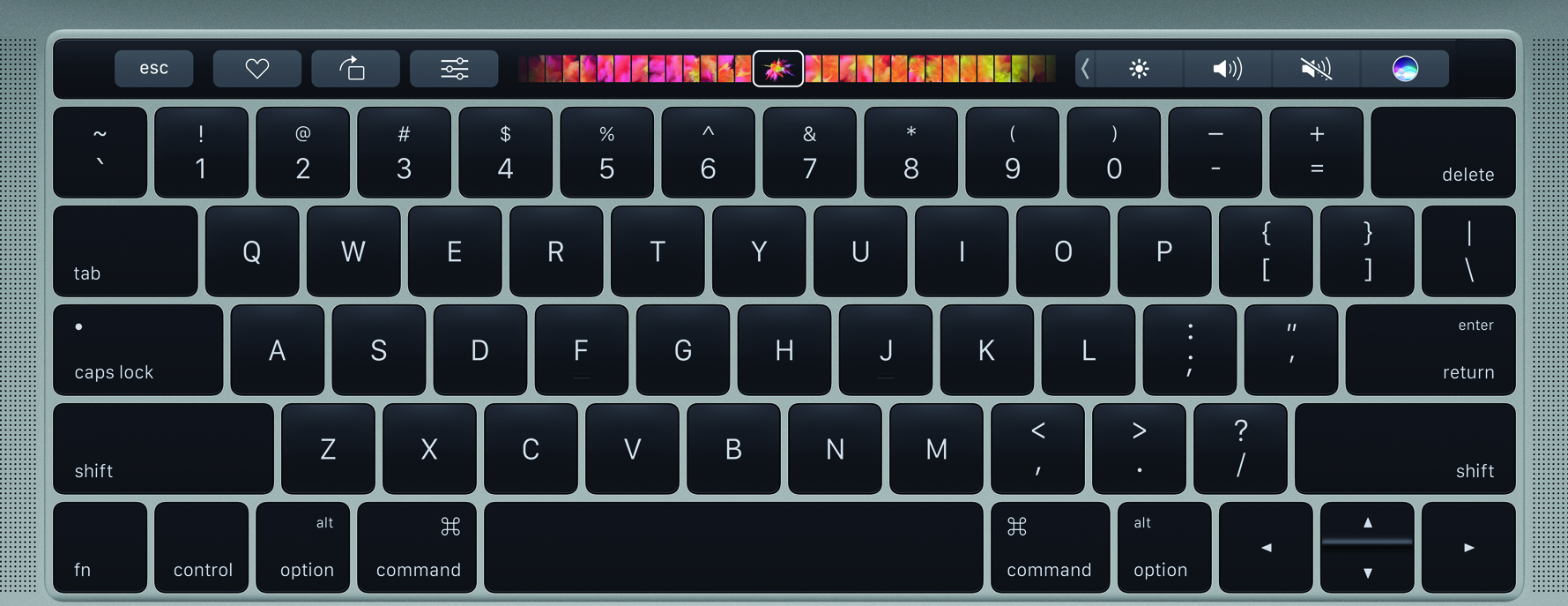
// Cũng đơn giản như phần mềm kiểm tra pin, bạn chỉ cần tải về, bật lên và bắt đầu gõ từng phím để kiểm tra, mỗi phím bạn gõ thì phần mềm sẽ hiển thị tương ứng trên màn hình, nếu phím nào gõ mà không thấy phản hồi trên phần mềm thì chứng tỏ bàn phím có vấn đề, và bạn sẽ phải cân nhắc lại khi đưa ra quyết định mua máy đó.
// Bạn có thể tải phần mềm tại đây: https://www.passmark.com/products/keytest.htm
Trên đây là tổng hợp toàn bộ những phần mềm để test máy tính ở mức độ cơ bản. Với nhu cầu sử dụng máy tính ở mức độ văn phòng hoặc giải trí, nghe nhạc, xem phim thì chỉ cần kiểm tra bằng những phầm mềm này.
// Nếu bạn có nhu cầu mua laptop cũ để làm đồ họa hay lập trình, chơi game thì cần kiểm tra thêm hiệu năng của máy, bạn có thể tham khảo bài viết tổng hợp những phần mềm test hiệu năng máy tính của leminhSTORE. Hi vọng bài viết sẽ giúp ích cho bạn lựa chọn được laptop như ý.
Hoặc bạn có thể check trực tuyến (Online)
Link: en.key-test.ru/
// xem thêm: laptop used hoặc laptop cũ đà nẵng
NGOÀI CÁC CÁCH TRÊN BẠN CŨNG NÊN THAM KHẢO QUA VÀI CỬA HÀNG UY TÍN
✅ Tìm đến địa chỉ bán tin cậy
Bạn có thể tìm kiếm thông tin về laptop cũ ở rất nhiều nơi như các trang rao vặt, diễn đàn tin học… nhưng khi đã quyết định chi tiền thì bạn cần tìm đến những địa chỉ hoặc cá nhân thực sự đáng tin. Thị trường máy tính hiện nay có một số địa chỉ đáng tin như: leminhSTORE, Phi Long, Phong Vu....
xem thêm: laptop cũ đà nẵng uy tín
Rất nhiều đánh giá thú vị tại đây.
"Hãy dành một ít thời gian xem các đánh giá của quý khách hàng tại shop leminhSTORE."
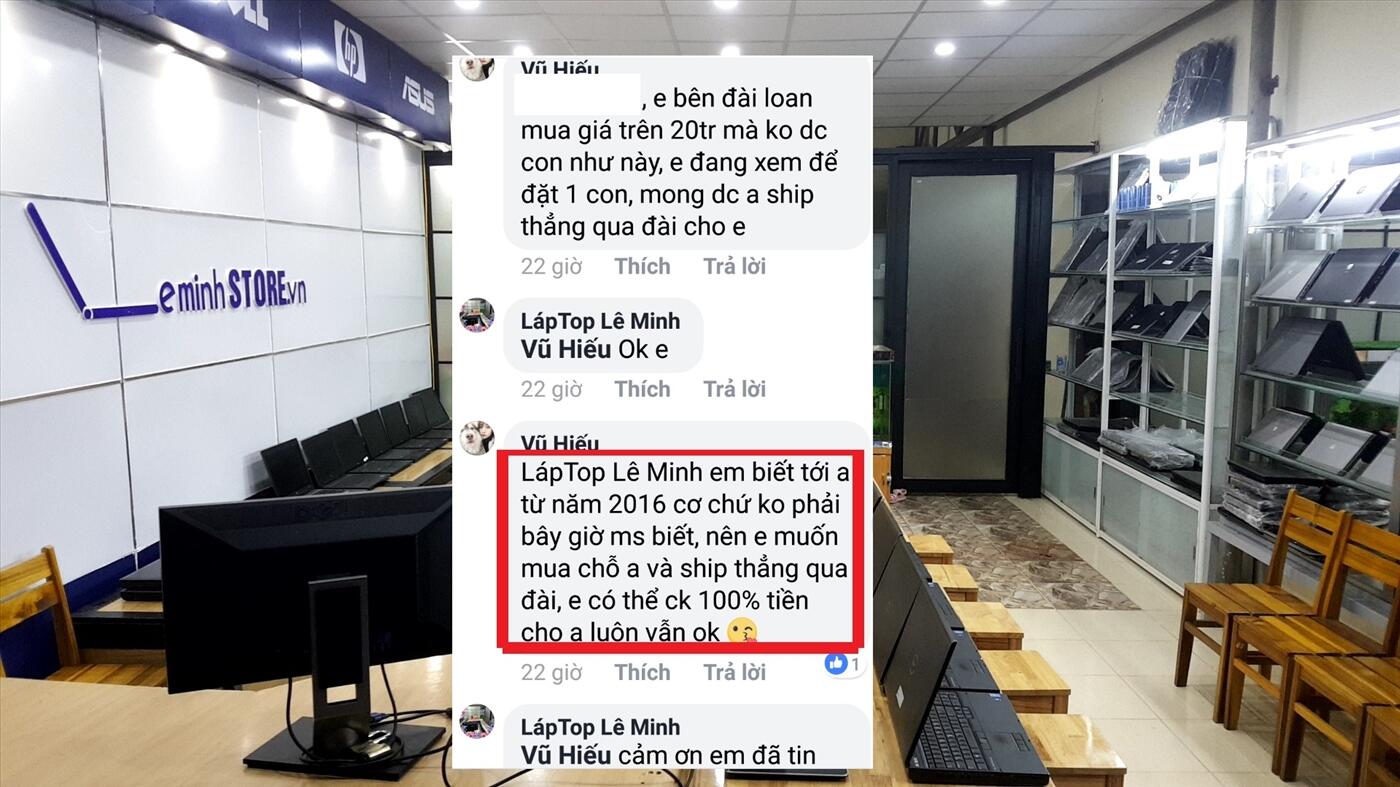
Đó là niềm tin của một quý khách từ Đài Loan.
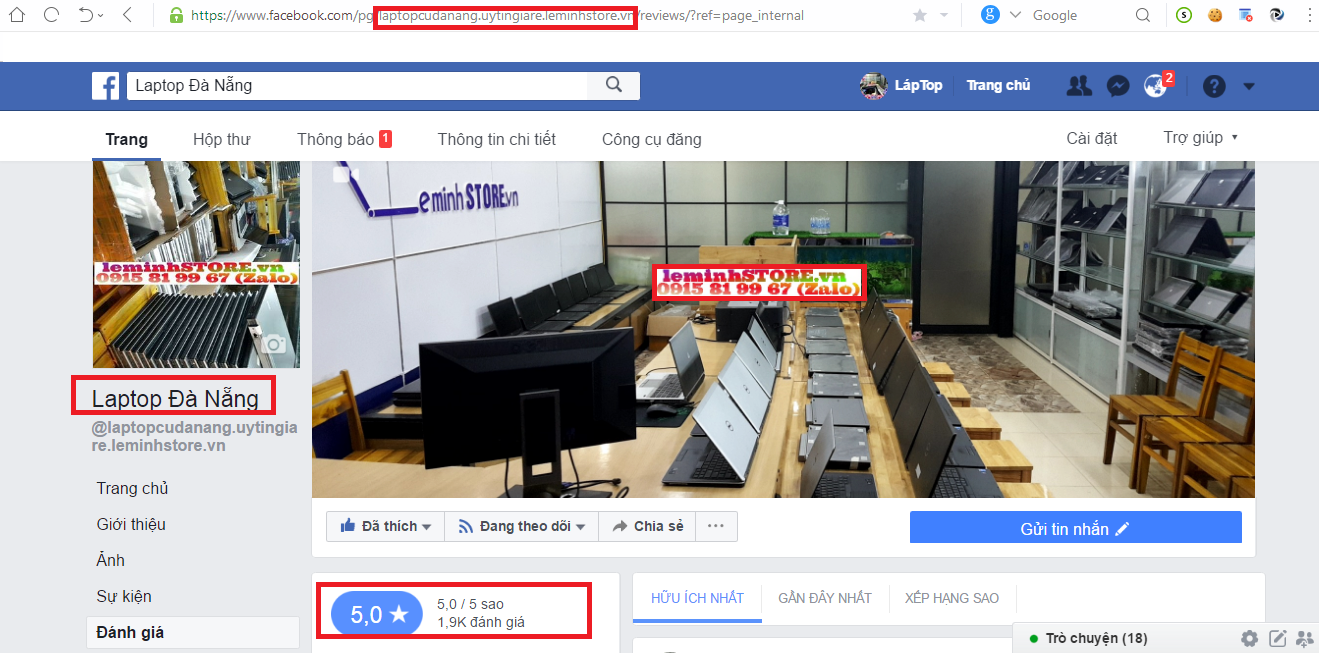
Gần 2,000 lượt đánh gái từ Facebook
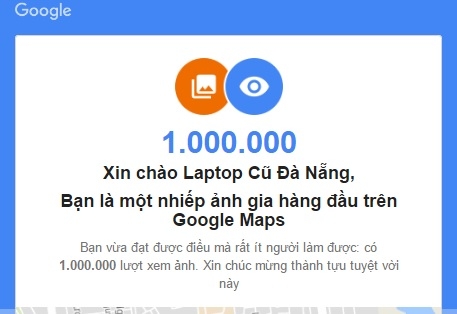
Hàng triệu lượt truy cập thông qua Google:
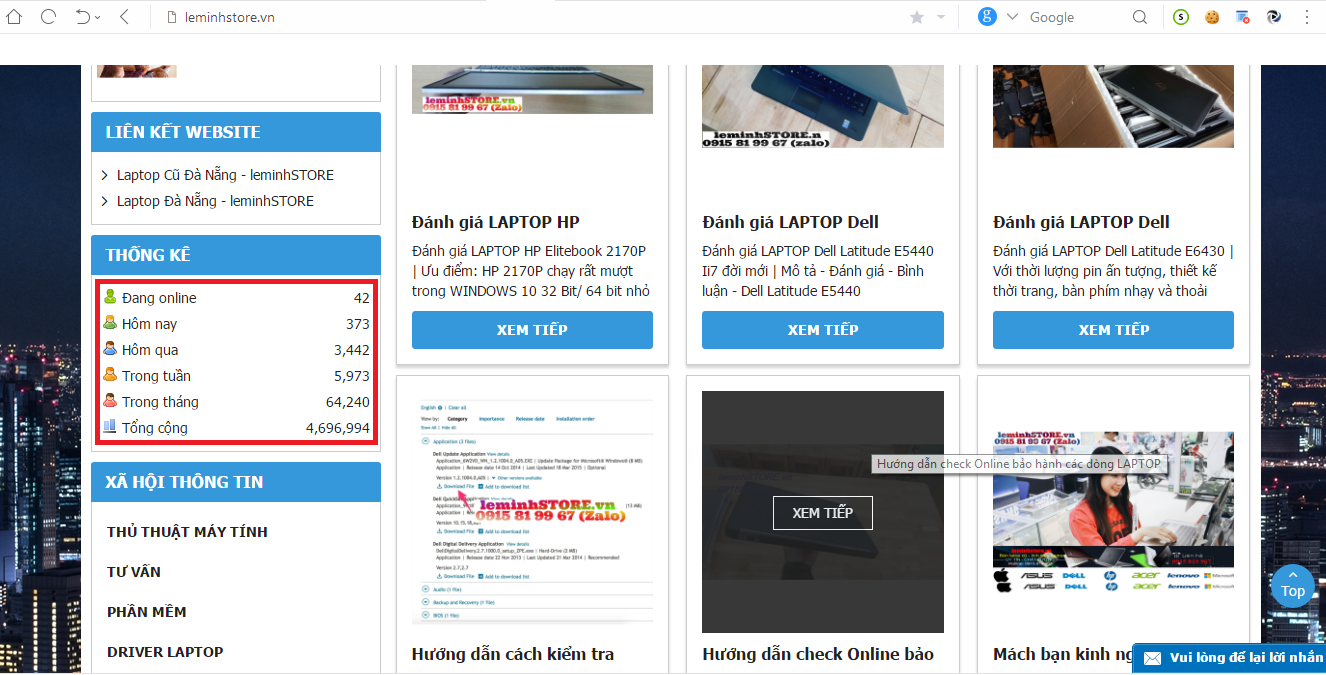
5 triệu lượt truy cập vào trang web leminhstore
Vì trên thị trường có nhiều nơi bán laptop cũ không uy tín, máy bị tháo phụ kiện, hư pin, màn hình nên bạn cần phải tìm đến địa chỉ bán đáng tin cậy. Khi đi xem sản phẩm bạn phải hỏi và tìm hiểu kĩ về mức độ sử dụng laptop của người chủ cũ. Xem xét đến thương hiệu (Dell, Sony, Lenovo, HP…), chế độ bảo dưỡng và mức độ mới của laptop để thỏa thuận một mức giá cả tốt nhất.
✅ Kiểm tra tổng quan máy và chế độ bảo hành
Khi xem xét laptop, bạn cần để ý đến tổng quan máy, xem kĩ phần vỏ máy, các cổng kết nối, các khớp nối, loa, pin cũng như chế độ bảo hành để cân nhắc mua hay không.
Vỏ laptop thể hiện độ nâng niu và yêu quý của chủ nhân cũ đối với chiếc máy. Trong khi quan sát vỏ máy nếu phát hiện sự lỏng lẻo trong các khớp của máy, hoặc các phần của máy không còn khít với nhau nghĩa là chiếc máy đã từng bị rơi, hoặc hỏng hóc hoặc đã bị cạy ra để thay thế phần cứng bên trong.
✅ Kiểm tra kĩ phần vỏ nếu bị trầy, cong, vênh.
// Kiểm tra xong vỏ máy, bạn nên kiểm tra đến các cổng kết nối, pin và loa. Việc sử dụng laptop một thời gian dài không đúng cách (vừa sạc vừa dùng chẳng hạn) sẽ khiến máy bị chai pin. Bạn nên sử dụng pin từ đầu để xem thời lượng sử dụng pin còn lại là khoảng bao nhiêu, nếu pin hết khá nhanh thì bạn nên cân nhắc lại việc mua bởi có thể bạn sẽ tốn một khoản kha khá để thay pin sau này.
// Đồng thời khi đi thử máy nên mang theo USB/thẻ nhớ để thử nhanh các cổng kết nối. Việc kiểm tra các cổng USB là hoàn toàn cần thiết vì sau này bạn sẽ sử dụng đến các thiết bị như loa, micro, webcam… đều hoàn toàn sử dụng đến các cổng cắm này. Việc mở thử một vài bài nhạc cũng sẽ giúp bạn kiểm tra được độ to, ồn, rè của loa.
// Nếu laptop cũ không còn bảo hành nữa thì bạn nên có những yêu cầu riêng về đổi trả, bảo dưỡng với người bán laptop cũ để đảm bảo được dùng thử sản phẩm trong thời gian nhất định. Những thỏa thuận này nên được làm thành văn bản để chứng thực khi cần thiết.
✅ Kiểm tra màn hình LCD
// Khi kiểm tra màn hình LCD của laptop cũ, bạn cần kiểm tra điếm chết trên màn hình gồm điểm chết sáng và điểm chết tối.
// Điểm chết sáng luôn có màu trắng dù màn hình có màu gì chăng nữa. Để kiểm tra lỗi này bạn nên chọn chức năng chuyển màn hình sang màu đen, những chấm trắng trên màn hình khi đó là điểm chết sáng. Điểm chết tối là những điểm luôn có màu đen trên màn hình, bạn nên chuyển màn hình sang màu trắng để phát hiện những điểm lỗi này.
// Nếu bạn gặp phải màn hình bị điểm chết thì nên đổi lại laptop khác hoặc không mua nữa vì màn hình lúc đó không bảo dưỡng được nữa và cũng sẽ nhanh hư hại nặng hơn.
+ Xem cấu hình để quyết định giá tiền
Hướng dẫn cách xem dung lượng và cấu hình từ máy.
Giá tiền của một chiếc laptop dù cũ hay mới đều phụ thuộc nhiều đến cấu hình. Cấu hình chính là một trong những điều kiện đặt ra đầu tiên khi mua laptop vì mỗi cấu hình sẽ ảnh hưởng khác nhau đến những công việc khác nhau. Với việc mua đồ điện tử như laptop cũ, cấu hình càng quan trọng bởi nếu không biết cách kiểm tra kĩ bạn sẽ dễ mua phải “hàng dựng” bị tráo ổ cứng, RAM, các thiết bị điện tử khác trong máy.
Khi muốn xem dung lượng ổ cứng, từ Window bạn nhấn chuột phải vào My Computer -> Manage -> Disk Management, ổ cứng 250GB sẽ hiển thị thực tế ra khoảng 230GB.
Bạn cũng có thể xem cấu hình đồ họa, RAM, card âm thanh… của máy bằng cách chọn Start -> Run -> gõ: dxdiag.
Tùy vào mục đích sử dụng mà bạn nên chọn mua laptop cũ có cấu hình phù hợp. Các dòng máy phổ biến hiện nay thường có cấu hình CPU 2,0GHz-3.4GHz, RAM 4GB ~ 16GB trở lên, các dòng chuyên dụng đồ họa, chơi game thì cấu hình còn cao hơn và giá sẽ đắt hơn đôi chút. Tốt nhất khi đi thử máy, bạn nên tìm một người có kinh nghiệm để tư vấn phần cấu hình một cách tốt nhất để hợp với mục đích sử dụng.
Nếu bạn để ý thật kỹ đến 4 điểm trên thì việc chọn được một chiếc laptop cũ sẽ không còn khó khăn nữa. Chúc bạn sớm tìm được một chiếc laptop cũ giá rẻ ưng ý và phù hợp với ngân sách đã đề ra.
Bạn muốn mua một chiếc máy tính cũ, nhưng vẫn còn lo sợ thì hay đến với leminhSTORE. Đội ngũ kỹ thuật tại đây sẽ hướng dẫn bạn kiểm tra một cách nhiệt tình nhất.
Xem thêm:
Phần mềm kiểm tra laptop cũ, phần mềm test laptop cũ, phần mềm test LAPTOP, phần mềm kiểm tra pin laptop, phần mềm kiểm tra bàn phím laptop.
xem thêm: địa chỉ bán laptop cũ tại quảng trị
Xem tất cả bán laptop cũ tại đây
>>> https://leminhstore.vn/laptop-cu-da-nang-376764s.html
Thông tin liên hệ:
📌 Địa chỉ: leminhSTORE - 246A Phạm Cự Lượng, TP Đà Nẵng
Hotline: 0236 7777 999 | (Zalo): 0915 81 99 67
Email: leminhstore.vn@gmail.com
Website: https://leminhstore.vn/